Le langage du clavier continue de changer seul sur Windows 10/11 Fix
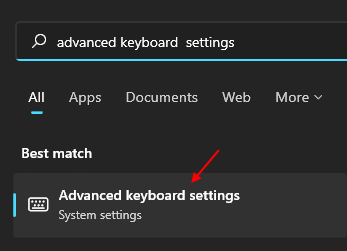
- 2684
- 241
- Jeanne Dupont
De nombreux utilisateurs disent sur des forums que les paramètres du langage du clavier Windows 10 changent automatiquement seuls sans rien faire. L'une des raisons les plus possibles derrière cela est les touches de raccourci affectées au changement de langue par Microsoft Windows 10. Pour cette raison, vous avez accidentellement frappé ces touches de raccourci à d'autres fins et involontairement, votre langage du clavier change sans votre souhait. Voici comment réparer.
Correction 1 - Désactiver les clés de raccourci pour changer la langue
1- Search Paramètres du clavier avancé Dans la recherche Windows
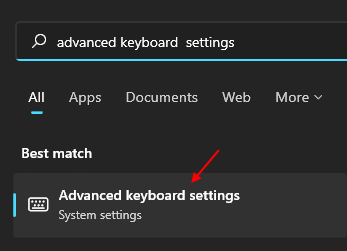
2 - Vérifiez l'option dire Permettez-moi de définir une méthode d'entrée différente pour chaque fenêtre d'application.
3 - Maintenant, cliquez sur Options de barreaux de langue.
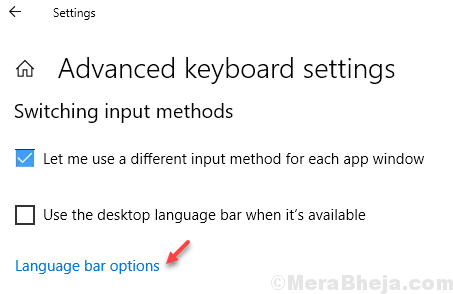
4- Choisissez Paramètres clés avancés Onglet du haut.
5. Maintenant, cliquez sur Modifier la séquence clé pour l'option sélectionnée entre les langues d'entrée
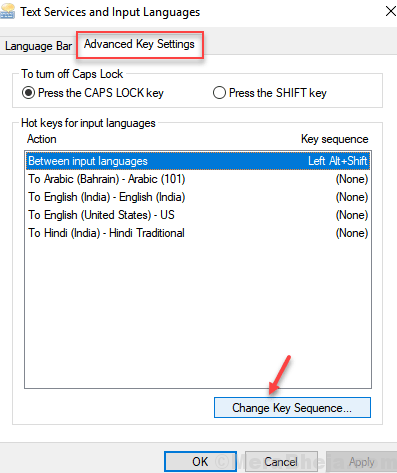
6. Maintenant, choisissez Non affecté Option du langage d'entrée de commutation ainsi que la disposition du clavier de commutation.
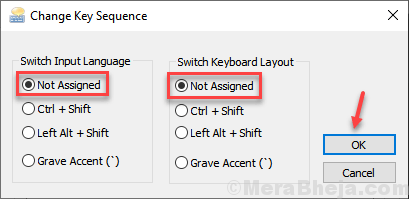
7. Cliquez sur OK.
Correction 2 - Copier les paramètres de la langue administrative aux paramètres de l'utilisateur
1- presse Clé Windows et R ouvrir COURIR.
2 - Maintenant, tapez Intl.Cpl et cliquez D'ACCORD
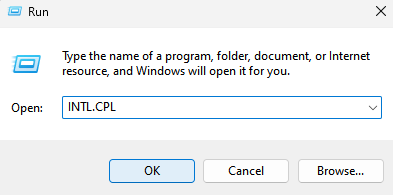
3-maintenant, cliquez sur Administratif Languette
5. Cliquer sur Copier les paramètres .
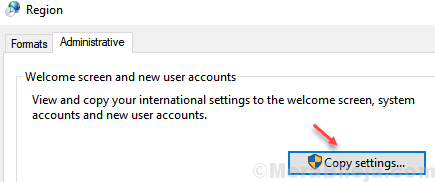
6. Vérifiez les deux options Copiez vos paramètres actuels sur «Ecran d'accueil Comptes système » et «De nouveaux comptes d'utilisateurs".
7. Cliquez sur D'ACCORD.
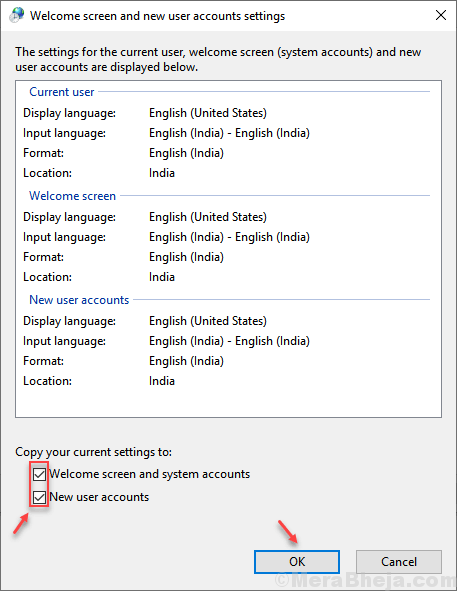
- « 12 meilleurs éditeurs audio gratuits pour Windows 10/11
- Corrigez le résultat de la recherche blanc à Windows 10/11 »

